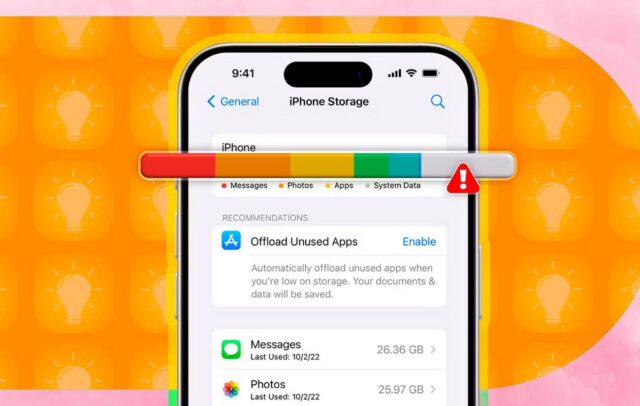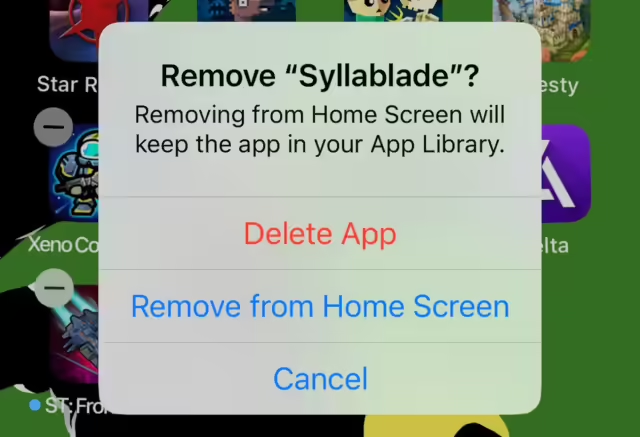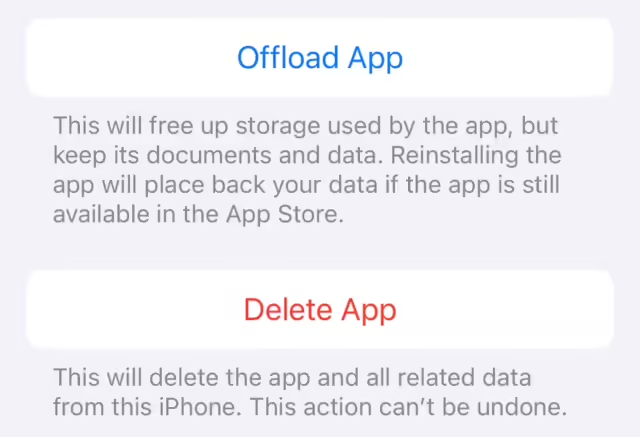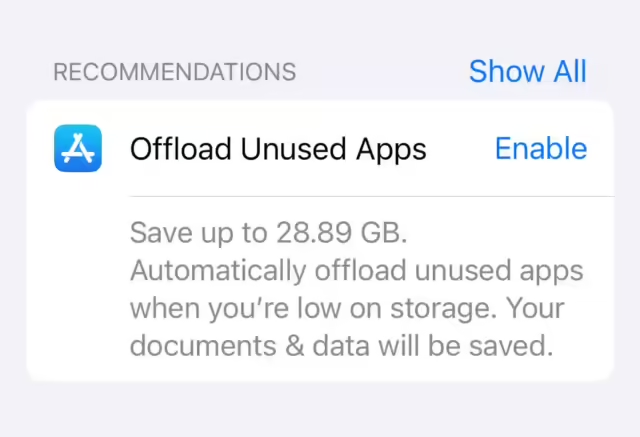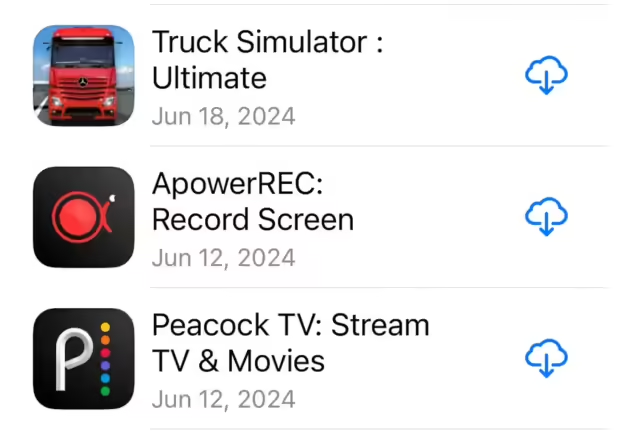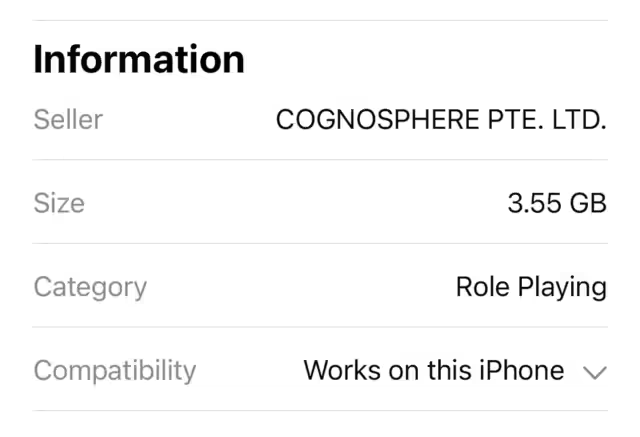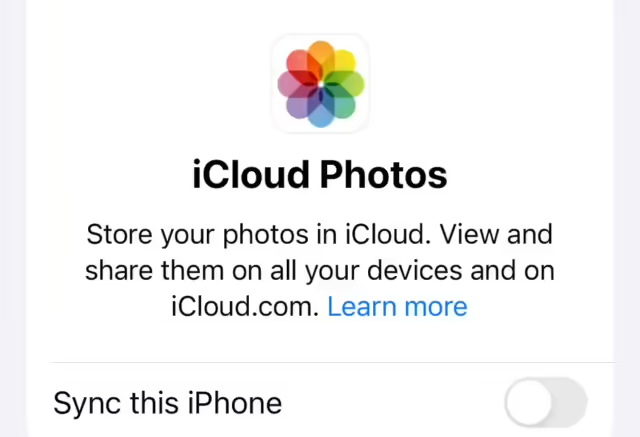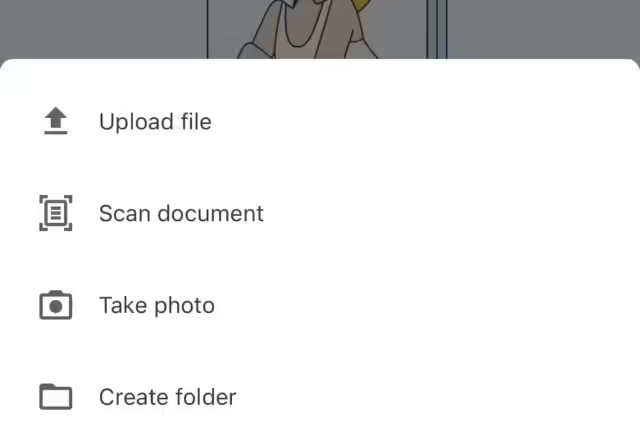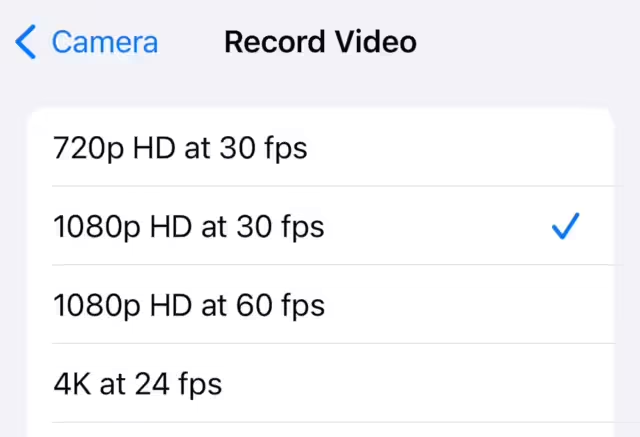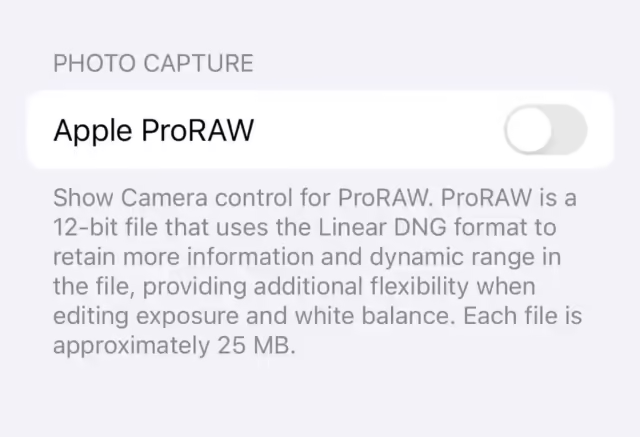فضای ذخیره سازی آیفون در بهترین مواقع مهم است، اما در موقعیت هایی مانند موقعیت من – جایی که من به طور منظم ویدیوهای طولانی ۳۰ تا ۹۰ دقیقه ای YouTube می سازم – کاملاً حیاتی است. بنابراین در اینجا کاری است که من انجام می دهم تا از هشدار ‘تقریباً ذخیره سازی کامل’ در وسط ضبط جلوگیری کنم.
۱- برنامه ها و بازی های استفاده نشده را به طور فعال حذف کنید
یکی از سریعترین راهها برای خالی کردن فضا، شروع به حذف نرمافزارهای غیر ضروری است. برای حذف مستقیم برنامه ها از صفحه اصلی، روی قسمت خالی صفحه ضربه بزنید و نگه دارید تا تمام نمادهای برنامه شروع به لرزیدن کنند. سپس روی نماد منهای (-) که در گوشه سمت چپ بالای نماد برنامه ظاهر می شود ضربه بزنید و از پنجره پاپ آپ گزینه Delete App را انتخاب کنید تا حذف شود.
برای درک بهتر اینکه چه چیزی بیشترین فضا را اشغال می کند، برنامه Settings را باز کنید و General iPhone Storage را انتخاب کنید، سپس به لیست برنامه ها بروید، که اندازه فایل را در کنار نام هر برنامه نمایش می دهد. برای حذف یک برنامه، آن را از لیست انتخاب کنید و روی ‘Delete‘ ضربه بزنید تا به طور کامل حذف شود. یا روی «Offload App» ضربه بزنید تا برنامه حذف شود، اما دادههای آن را جداگانه ذخیره کنید تا در صورت نصب مجدد، پیشرفت و تنظیمات شما باقی بماند.
همچنین میتوانید به آیفون خود بگویید که بهطور خودکار برنامهها و بازیهایی را که اغلب از آنها استفاده نمیکنید، زمانی که فضا کم میشود، بارگیری کند. برنامه Settings را باز کنید و General iPhone Storage را انتخاب کنید، سپس روی «Enable» در کنار Offload Unused Apps ضربه بزنید تا این ویژگی روشن شود.
برنامه های حذف شده را می توان با باز کردن اپ استور و ضربه زدن روی نمایه کاربری خود، سپس انتخاب «Apps» و جستجو در تاریخچه دانلود، دوباره دانلود کرد (به شرطی که به طور کامل از اپ استور حذف نشوند).
۲ -عکس های حذف شده خود را پاک کنید
برنامه Photos همچنین تا ۳۰ روز روی عکسها و ویدیوهای حذف شده میماند، در صورتی که قصد حذف آنها یا تغییر نظر خود را پس از چند روز نداشته باشید. این بدان معنی است که آنها واقعاً بلافاصله پس از اینکه تصمیم گرفتید از شر آنها خلاص شوید، از بین نمی روند.
برای حذف کامل رسانه حذف شده خود، برنامه Photos را به صفحه آلبوم ها باز کنید، به پایین بروید و ‘Recently Deleted‘ را انتخاب کنید، روی ‘View Album‘ ضربه بزنید و پس از درخواست رمز عبور قفل آیفون خود را وارد کنید.
روی «Select» در گوشه بالا سمت راست ضربه بزنید، سپس روی سه نقطه (…) که در گوشه پایین سمت راست ظاهر میشوند ضربه بزنید. ‘Delete All‘ را از منوی پاپ آپ انتخاب کنید، سپس روی ‘Delete From This iPhone‘ ضربه بزنید تا همه موارد موجود در پوشه Recently Deleted خود را برای همیشه حذف کنید. برای اینکه فضای ذخیره سازی آیفون خود را رایگان نگه دارید، باید این کار را به طور منظم انجام دهید.
۳ -به حجم دانلودها توجه کنید
شما همچنین می توانید با اجتناب از دانلودهای زیاد، از مشکلات احتمالی ذخیره سازی پیشی بگیرید. اگر صراحتاً نیاز به بارگیری یک مورد خاص دارید، این کمکی نمی کند، اما اگر به چیزی که خیلی مهم نیست نگاه می کنید می تواند مفید باشد.
اپ استور را باز کنید و بازی یا برنامهای را که میخواهید دانلود کنید پیدا کنید، سپس به بخش «Information» صفحه بروید—تقریباً تمام مسیر را در پایین، درست بالای «More by» پیدا خواهید کرد. و دسته های «Featured In» ورودی ‘Size‘ را پیدا کنید تا بدانید حجم دانلود چقدر است.
چیزی که باید در نظر داشت این است که برخی از برنامهها و بازیها (مخصوصاً بازیهای سرویس زنده) اغلب پس از راهاندازی برای اولین بار، دادههای بیشتری را دانلود میکنند. از آنجایی که من همیشه سعی میکنم فضای ذخیرهسازی آیفون خود را رایگان نگه دارم، در وهله اول به برنامههای بزرگ دانلود میکنم.
۴ -عکس ها و فیلم ها را به Cloudمنتقل کنید
البته، گزینه ای برای انتقال رسانه به حساب iCloud شما نیز وجود دارد. به این ترتیب، فضای گوشی شما را اشغال نمی کند، اما همچنان به راحتی در دسترس خواهد بود (تا زمانی که به اینترنت متصل باشید).
برای back up از عکسها و ویدیوهای خود در حساب iCloud خود، برنامه تنظیمات را باز کنید و روی Apple ID خود ضربه بزنید، سپس «iCloud» را انتخاب کنید و روی «Photos» ضربه بزنید. روی کلید کنار «Sync This iPhone» ضربه بزنید تا همه چیز در برنامه Photos در حساب iCloud خود آپلود شود.
پس از آپلود، میخواهید تنظیمات عکسها را بهینه سازی ذخیرهسازی آیفون انجام دهید تا آیفون شما بهطور خودکار با کاهش اندازه عکسهای ذخیرهشده در دستگاهتان، فضا را ذخیره کند. توجه داشته باشید که فقط ۵ گیگابایت فضای ذخیره سازی iCloud به صورت رایگان دریافت می کنید. بیش از آن مستلزم پرداخت هزینه برای فضای ذخیره سازی بیشتر است.
از طرف دیگر، میتوانید از Google Drive (که تا ۱۵ گیگابایت فضای ذخیرهسازی رایگان ارائه میکند) استفاده کنید. برنامه Google Drive را باز کنید، یا ابتدا آن را دانلود کنید و اگر قبلاً در iPhone شما نیست وارد شوید، سپس پوشه Google Drive را که میخواهید موارد را به آن منتقل کنید، باز کنید.
روی نماد مثبت (+) در گوشه سمت راست پایین ضربه بزنید و از منوی پاپ آپ گزینه ‘Upload File‘ را انتخاب کنید. «Photos and Videos» را انتخاب کنید (ممکن است لازم باشد ابتدا به برنامه اجازه دسترسی به کتابخانه عکس خود را بدهید)، یک یا چند عکس یا ویدیو را انتخاب کنید، سپس روی «Done» ضربه بزنید.
آلبوم ‘Recents‘ را از منوی پاپ آپ انتخاب کنید و دوباره فایل ها را انتخاب کنید، سپس روی ‘Upload‘ ضربه بزنید تا آنها را به پوشه Google Drive انتخاب شده منتقل کنید.
۵ -تنظیمات عکس و ویدیو را تنظیم کنید
در حالی که برنامهها و بازیها فضای بیشتری را برای هر مورد اشغال میکنند، کتابخانه عکس و ویدیوی شما میتواند با ترکیب همه چیز، فضای زیادی را اشغال کند. میتوانید با انتخاب تنظیمات قالبی که حجم کلی فایلها را کاهش میدهد، این تجمع تجاوزگرانه فایلهای رسانهای را کاهش دهید.
با کاهش اندازه فایل، کیفیت تصویر را نیز کاهش خواهید داد – این شما هستید که تصمیم می گیرید مبادله ارزش آن را دارد.
برنامه Settings را باز کنید، به پایین اسکرول کنید، سپس روی گزینه “Camera” ضربه بزنید. برای تغییر تنظیمات ضبط ویدیو، روی «Record Video» ضربه بزنید. هرچه رزولوشن و نرخ فریم بالاتر باشد، فایل بزرگتر خواهد بود. همچنین میتوانید «HDR Video (High Efficiency)» را غیرفعال کنید تا فضای بیشتری در هر ویدیو ذخیره کنید.
در منوی دوربین، ‘Formats‘ را انتخاب کنید و تنظیمات Camera Capture را به ‘High Efficiency‘ تغییر دهید. کلید کنار «Apple ProRAW» را خاموش کنید تا اندازه فایل عکس را نیز کاهش دهید.
۶ -از یک تلفن قدیمی برای ذخیره سازی استفاده کنید
اگر اخیراً یا حتی اخیراً گوشی هوشمند خود را با آیفونی که اکنون استفاده میکنید جایگزین کردهاید و هنوز هم کار میکند، میتوانید یک مکان ذخیرهسازی اضافی مناسب برای انواع چیزها داشته باشید.
آیفونهای قدیمیتر ممکن است نتوانند از بهروزرسانیهای امنیتی استفاده کنند، جدیدترین نسخه iOS را مدیریت کنند یا بهروزترین برنامهها را اجرا کنند. با این حال، برای قرار دادن عکسها، ویدیوها یا برنامههایی که بهروز نیستند، به همه این موارد نیاز ندارید.
حتی میتوانید از AirDrop یا Google Drive برای انتقال رسانه به دستگاه قدیمیتر در صورت نیاز استفاده کنید. یا دوباره برنامهها و بازیها را روی گوشی قدیمیتان نصب کنید تا بتوانید بدون نگرانی از اینکه هرگز نمیتوانید از آنها استفاده کنید، آنها را از گوشی جدید خود حذف کنید.
اگر به هر چیزی که نگه می داریم و تک تک عکس ها یا اسکرین شات هایی که می گیریم بچسبیم، هیچ مقدار فضای ذخیره سازی برای همیشه باقی نمی ماند. اپل تنها در صورتی که بخواهید صدها دلار بیشتر بپردازید، گزینه های ذخیره سازی رقابتی را ارائه می دهد، کمکی نمی کند. خوشبختانه، جلوگیری از پر شدن فضای ذخیره سازی آیفون خود با ایجاد چند تغییر در عادات و تنظیمات خود چندان دشوار نیست.